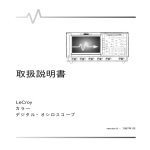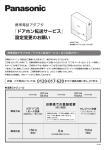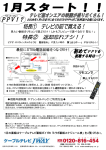Download dアニメストア - My docomo
Transcript
Q&A -よくある質 問 - 使い方についてのよくある質問は、 ドコモのホームページ<http://www.nttdocomo.co.jp/> にも掲載しています。ぜひご覧ください。 ドコモホームページ「お客様サポート」>「よくある質問(FAQ)」 Q. d t a b は 屋 外 でも使えますか? A . はい。dビデオなどで通信をする必要がある場合には、モバイルWi-Fiルーター、スマートフォン スタートアップBOOK でのテザリング機能を使うことで屋外でも室内同様に楽しめます。 またドコモが提供する公衆無線 LANサービス 「docomo Wi-Fi」 (2014年3月31日までのキャンペーン期間中、適用条件を満たせ ば月額使用料が永年無料) にお申込いただくと、駅、空港、 カフェ、 ファストフード店などで無線による 高速インターネットアクセスが可能になります。 「docomo Wi-Fi」のお申込方法・キャンペーン情報 などはドコモのホームページ<http://www.nttdocomo.co.jp/>をご覧ください。 Q. dtab start-up book クも ッ ミ もコ グ ン ると ッピ あ ョ に もシ 庭 像 が家 映 ab dt B Dレコーダーで 録 画した 番 組を d t a b で 視 聴 することは 可 能 ですか? A . dtabには 「Twonky Beam」 というアプリが搭載されています。 このアプリに対応しているBDレ コーダーであれば撮りためた番組の再生や、番組をdtabに書き出して持ち出すことができます。 「Twonky Beam」のくわしい使い方や、対応しているBDレコーダーについてはドコモのホームペー ジ<http://www.nttdocomo.co.jp/>をご覧ください。 Q. 毎 設 定した G o o g l e アカウントを変 更したい のですが 、 どのようにしたらい いでしょうか? 日 が と っ も な く 楽し る A . Googleアカウントを変更する場合は、 dtabにすでに登録されているGoogleアカウントを削除し ていただき、新しくGoogleアカウントを追加することで変更可能です。 【Googleアカウントの削除方法】 [ホーム画面] > [アプリ一覧] > [基本機能/設定] > [設定] > [アカウント] の [Googleアカウント] >削除したいアカウントを選択>右上のメニューキーから [アカウントを削除] 【Googleアカウントの追加】 [ホーム画面] > [アプリ一覧] > [基本機能/設定] > [設定] > [アカウント] の [+アカウントの追 加] > [Google] >あとは手順にそって追加します。 ●「dアニメストア」 はKDDI株式会社の商標です。●「Google」、 「Google」 ロゴ、 「Google音声検索」、 「Android」、 「Google Play」、 「Google Play」 ロゴ、「Gmail」 はGoogle Inc.の商標または登録商標です。●その他、 掲載されている会社名、 商品名は、 各社の商標または登録商標です ●本書の画像、 イラストに関してはイメージです。●掲載されているサービス内容や申し込み方法、およびキャンペーンの内容は、予告無しに変更す る場合がありますのでご了承ください。●表示金額は税込です。●本書記載のサービス内容は2013年3月時点のものです。 ドコ モ の ホ ー ム ペ ー ジ ドコモのニュース、工事、製品、 サービスなどの情報をご覧になれます。 スマートフォン・パソコンから http://www.nttdocomo.co.jp/ 本書の内容は2013年3月現在のものです 2013.03 dショッピング dブック dビデオ dアニメストア dミュージック dヒッツ dゲーム dアプリ&レビュー dクリエイターズ 初 期 設 定からW i - F i 接 続 、dマーケットまで dtabを活用するためのポイントを わかりやすく解説。 introduction dtab start-up book タブレット「dtab」 introduction 大人気のコミックをまとめ読み chapter 6 chapter 7 chapter 8 ドコモアプリ レンタルショップでは貸し出し中でなかなか 観られなかった人気の映画やドラマもdビデ オなら、 いつでも好きなときに楽しむことがで きます。約7000タイトル以上が月額525円で 見放題。国内最大級のdアニメストアでは約 600作品の約9000話が月額420円で見放 題。dtabなら、大きな画面でたっぷりと楽しめ ます。 dマーケット chapter 2 dビデオ タブレット 「 」 どうしても観たかった映画を部屋で楽しむ dミュージック&dヒッツ chapter 1 dtabを使ってみよう コミック、 ショッピング、 映画など 毎日が楽しくなる chapter 9 dアニメストア chapter 3 しゃべってコンシェル コミックから映画、 アニメ、 ゲーム、音楽など、多彩なエンター テインメントに加え、 おトクなショッピングも楽しめる 「dマーケット」。 ドコモのスマートフォンで人気のサービスを ひと回り大きな画面で楽しめるのがドコモの「dtab」 です。 dショッピングでいつでもお買い物 dtabで観た続きはスマートフォンで楽しむ dtabで映画を観ていたら、出かける時間に なってしまった。 そんなときはドコモのスマート フォンを持って出かければ、映画の続きを楽 しむことができます。映画だけでなく、アニメ やコミックなども同じdocomo IDを設定した スマートフォンで同じように楽しめるので、移 動中や外出先、出張時のちょっとした空き時 間を有効に使えます。 chapter 10 ほしいとき、思いついたとき、 いつでもすぐに お買い物ができるのがdショッピングです。 日 用品から食料品、化粧品など、 さまざまな商 品をドコモケータイ払いやドコモポイントで購 入できます。 スマートフォンよりもひと回り大き な画面のdtabなら、商品が見やすく、 ショッピ ングが一段と楽しくなります。 ブラウザ& Google Playストア chapter 4 dブック 2 chapter 5 毎日の生活に欠かせない音楽。dミュージック にアクセスすれば、最新のJ-POPや洋楽な どがシングルからアルバム、 ビデオクリップま で、約100万曲から楽しむことができます。 ま た、厳選された楽曲で構成された番組を月額 315円で楽しめるdヒッツでは、 アーティストや ジャンル別に50番組が配信されています。 dショッピング introduction タブレット 「dtab」 dブックではコミックの人気タイトルから実用 書まで、多彩なラインアップをいつでも楽し むことができます。マイペースで1話ずつ読む ことはもちろん、読みたかった人気コミックを 「一気にまとめ読み!」 なんていう使い方もで きます。 気になる曲はdミュージック&dヒッツでチェック 3 introduction タブレット「dtab」 chapter 5 dショッピング introduction タブレット 「dtab」 正面 dtabに搭載されているアプリや設 アプリをダウンロードするときなどに 撮りに使ったり、 ビデオ電話で自分 定などにアクセスします。 の映像を相手に送ったりできます。 コンテンツ ヘッドライン Google Playストア 電源ボタン 外側カメラ 約300万画素のCMOSカメラ。デジタル ビデオやアニメ、楽曲をヘッドホン このアイコンをタップしてGoogle す。軽く押すと待機モードに、長押し カメラとして機能し、写真の撮影やメモ で楽しむ場合に、 ここにヘッドフォン Playストアに進みます。 で電源がオン・オフできます。 代わりに活躍します。 端子を接続します。 dtabの電源のオン・オフを行いま マイクロエスディ/マイクロエスディエイチシー dマーケットのおすすめ商品が日替 ブラウザ 音量ボタン インターネットに接続する場合にタッ dビデオ・dアニメストアを視聴する ラマなどの動画やコミックなどはも わりで表示されます。新着情報の確 プします。dメニューから見たいペー 場合やdミュージック・dヒッツで楽 ちろん、 ショッピングも見やすく快適 認もここでできます。 ジに進みます。 曲を聴く場合に音量を調整します。 chapter 2 dビデオ に楽しむことができます。 ※バッテリーの取り外しができません (バッテリーの交換は有料です) 。 dヒッツ 買い物ができるショッピングス 介する情報ページです。迷った まで約100万曲のラインナップ で編成された番組を月額315円 トアです。 らまずはここへアクセス。 を誇るミュージックストアです。 で聴き放題のサービスです。 各ストアのおすすめ商品を紹 洋楽や邦楽はもちろんK-POP dミュージックから厳選された楽曲 dビデオ・dアニメストアやdミュー ジック・dヒッツを迫力のある音響で 楽しめます。 読みたい本が見つかるブックスト ルゲームが揃ったお楽しみストア アです。 です。 dビデオ dアプリ&レビュー 音楽、BeeTVが月額525円で見 に役立つレビューが満載のサイト 放題になるビデオストアです。 です。 dアニメストア dクリエイターズ が月額420円で見放題のアニメ ンドメイド作品の出品・購入がで ストアです。 きるマーケットサイトです。 無料ゲームやドコモのオリジナ Androidアプリ選びに迷ったとき 一般のクリエイターが創作したハ 寸法(高さ×幅×厚さ) 質量 メインディスプレイ (サイズ/ドット数[横x縦通称]/種類/発色数) バッテリー容量 外部メモリー(最大対応容量) 外側カメラ機能(撮像素子種類/有効画素数/記録画素数) 内側カメラ機能(撮像素子種類/有効画素数/記録画素数) ROM /RAM CPU OS Wi-Fi(無線LAN) 色 約176×257×9.9mm 約633g 約10.1インチ/ 1280×800ドット・WXGA / TFT液晶/ 1677万色 6020mAh microSD(2GB)/microSDHC(32GB) CMOS /約300万画素/約300万画素 CMOS /約130万画素/約130万画素 8GB / 1GB 1.2GHz クアッドコア Android 4.1 IEEE802.11a/b/g/n Aluminum Silver chapter 10 dゲーム dtabは約10.1インチの大画面ディスプレイに、高速な 1.2GHzのクアッドコアCPUを搭載しているため、映像やグ ラフィックをスムーズに表示することができます。映画やドラ マなども長時間、楽しめるように、6020mAhの大容量バッテ リーが搭載されています。 ブラウザ& Google Playストア chapter 4 dブック dブック 約600作品の約9000話のアニメ ツにすぐにアクセスできるメニューや、 おすすめコンテンツが表示されています。背面に は約300万画素の外側カメラ、 ステレオスピーカーが備えられ、左側面にはヘッドフォン 端子、充電や他の機器と接続するときに使うmicroUSB端子が備えられています。 chapter 9 dミュージック 約7000タイトルの映画やドラマ、 スピーカー しゃべってコンシェル dマーケット コミックから小説、 ビジネス書まで します。 ※microSD/microSDHCは別売りです。 chapter 8 dアニメストア chapter 3 dショッピング 挿入します。各カードのデータにアクセス したり保存したりすることができます。 付属のACアダプタを接続してdtab の充電や、USB機器の接続に使用 快適操作のヒミツ 右側メニュー画面 ドコモケータイ払いで簡単に microSDカードやmicroSDHCカードを USB端子 ドコモアプリ dtabの各部の特徴 約10.1インチでWXGA表示が可能なTFTカラー液晶ディス プレイを搭載し、 ディスプレイの上には約130万画素の内側カ メラを備えています。ホーム画面にはdマーケットの各コンテン microSD/ microSDHCスロット chapter 7 Contents Headline dマーケット ディスプレイ ヘッドフォン端子 chapter 6 アプリ一覧 約130万画素のCMOSカメラ。 自分 dミュージック&dヒッツ chapter 1 dtabを使ってみよう プレイ 内側カメラ 10.1インチHDの大画面で映画やド 4 背面 グーグル 5 chapter 1 1 dtab start-up book dtabを使ってみよう chapter 初めの一歩 3 パスワードの設定画面を表示する ❶ 電源ボタンを押す [ドコモアプリパスワードの 設定] が表示された [設定する]をタップ chapter 5 4 パスワードを入力する [ドコモアプリパスワードの 設定] が表示された ❶[123]をタップ ❷ ここをタップ ❷[0000]と入力 [あかさ] などのタブをタップする ことでキーボードを切り替えられる ❶新しいパスワード を入力 パスワードの再入力画面が 表示された ❶もう一度 新しいパスワード を入力 chapter 8 ドコモアプリ 初期設定を行おう [進む]をタップ 自分だけがわかる パスワードを設定する 7 パスワードの設定を完了する 新しいパスワードの [操作ガイド] が 設定が完了した 表示される chapter 10 入力したパスワードは、他人に 知られないように覚えておく [OK]をタップ Wi-Fiの接続方法は P.8を参照 HINT 6 8 確認した通知を消去する 初期設定とは? ドコモアプリパスワードとは? dtabを使いはじめるには、初期設定が必要になります。dtab ドコモアプリパスワードはドコモの一部アプリを第三者が勝 の初期設定ではドコモアプリパスワードの設定をはじめ、 手に使わないようにするために設定するパスワードです。初 Wi-Fiネットワークに接続するための設定、docomo IDの登 期値は 「0000」 が設定されているので、新しいパスワードを 録などを行います。 設定します。 次回以降は表示しない 場合は[以後表示しない] をタップ ブラウザ& Google Playストア chapter 4 dブック [設定完了] 画面が 表示された chapter 9 [いいえ] をタップ ❷[OK] をタップ ❷[OK] をタップ 2 ドコモサービスの初期設定を開始する しゃべってコンシェル dアニメストア chapter 3 1 初期設定画面を表示する Wi-Fiネットワークの接続は 後から行う chapter 7 新しいパスワードの 入力画面が表示された 電源を入れよう 6 パスワードを再入力する dマーケット chapter 2 dビデオ 5 新しいパスワードを入力する chapter 6 ❸[OK] をタップ dミュージック&dヒッツ chapter 1 dtabを使ってみよう dtabが届いたら、箱から取り 出し、ACアダプタを接続して、 本体を充電します。十分に充 電できたら、dtabの電源キー を長押しして、電源を入れま す。使いはじめるときは、初期 設定が表示されるので、 ドコモ アプリパスワードなどを設定し ます。 dショッピング introduction タブレット 「dtab」 dtabを使ってみよう 次回以降も 表示する場合は [OK]をタップ [操作ガイド] 画面が閉じて、 ホーム画面が表示される 7 chapter 1 dtabを使ってみよう ホーム画面の [アプリ一覧] から [設定] を タップして [設定] 画面を表示しておく パスワードの入力画面が 表示された ❶Wi-Fiネットワークの パスワードを入力 ❶ここをタップ (Wi-Fiのオンの場所) sample1 ❷[接続]をタップ sample2 sample3 sample4 線につき、 ひとつのdocomo IDを作成でき、 スマートフォ ンから新規に作成できます。 docomo IDを新規に作成するには docomo IDを持っていないときは、契約しているドコモのス マートフォンを使って、 新規に作成できます。dtabでdマーケッ トのログイン画面を表示し、 自分のスマートフォンの電話番 号とネットワーク暗証番号を入力して、docomo IDの発行を します。スマートフォンにワンタイムキーが届くので、dtabに 入力します。 sample7 1 docomo IDを新規に作成する sample8 ❷接続したい Wi-Fiネットワークをタップ sample9 ホーム画面で [dマーケット] をタップして [docomoログイン] 画面を表示しておく Wi-Fiネットワークのパスワードとは? ❶契約している 電話番号を入力 Wi-Fiネットワークに接続するのにはWi-Fiネットワークパ スワードが必要になります。Wi-Fiネットワークパスワード 上の設定画面から確認できたりします。 くわしくはお使い [docomo ID新規発行] をタップ sample2 sample4 ❹画面を下にスクロールして [docomo ID規約に同意する] をタップ docomo IDが取得でき、 dマーケッ トが表示される sample5 chapter 8 sample1 ❷[次へ] をタップ ドコモアプリ ❸画面に表示 されている 文字を入力 の無線LANルーターの取扱説明書をご確認ください。 ❶お使いの スマートフォンに 届いたメールの ワンタイムキーを入力 ❷ネットワーク 暗証番号を 入力 は無線LANルーター本体に記載されていたり、パソコン sample3 ワンタイムキーの 入力画面が表示 された [docomoID発行/再発行] 画面が表示された chapter 7 [接続済み] と Wi-Fiネットワークの 表示された 設定が完了した 3 ワンタイムキーを入力する dマーケット chapter 2 dビデオ HINT 3 Wi-Fiに接続した 2 本人確認を行う chapter 6 sample6 認するために使うIDとパスワードです。ひとつの契約回 dミュージック&dヒッツ chapter 1 dtabを使ってみよう sample5 docomo IDはドコモがスマートフォンやパソコン向けに 提供するサービスを利用するとき、本人であることを確 chapter 5 2 パスワードを入力する docomo IDとは? dショッピング introduction タブレット 「dtab」 1 Wi-Fiネットワークを選択する dtabでdマーケットを利用するには、spモードを契約中の 回線のdocomo IDが必要です。すでに、 スマートフォンで docomo IDを作成済みのときは、 そのdocomo IDを入力し て、 ログインします。docomo IDがないときは、新規に作成し ます。dtabで利用可能なdマーケットの各サービスは、入力し たdocomo IDで楽しむことになります。 HINT Wi-Fiネットワーク(アクセスポイント)に接続してみよう dtabを便利にご利用いただくにはdocomo IDが必要 sample6 docomo IDとパスワードを忘れてしまったときは、 お使いの ドの発行・確認] を選びます。 ネットワーク暗証番号を入力後、 スマートフォンで [dメニュー] にアクセスして、確認することが [決定] をタップすると、現在のdocomo IDとパスワードが できます。お客様サポートの画面で [docomo ID/パスワー 表示されます。 [ホームキー] をタップして、 ホーム画面に戻る Home Wi-FiならWPS対応だからWi-Fi設定が簡単 1 手続き・設定画面を 2 お客様サポート 表示する ドコモの 「Home Wi-Fi」 は、無線LANルーターをレンタルするサービスです。Home Wi-Fi 入力する 確認する [ID/パスワード確認] 画面が表示された 2 ルーター同梱の「設定ガイド」 のSTEP1までを実施しておく [設定] 画面の [Wi-Fi] を 表示しておく dtabの[WPSプッシュ] ボタンをタップする [WPSプッシュ] ボタンをタップ 3 しばらく待ち、 [接続済み]と 表示されたら設定完了 ❶ネットワーク 暗証番号を入力 chapter 10 [ネットワーク暗証番号入力] 画面が表示された 4 IDとパスワードを ブラウザ& Google Playストア chapter 4 dブック 1 [らくらくスタート] ルーター背面右側の [らくらくスタート]ボタンを押す [お客様サポート] 画面が 表示された 3 暗証番号を ❶画面を下に スクロール の詳細はドコモのホームページでご確認下さい。 ボタンを押す 8 お使いのスマートフォンで [dメニュー] を起動しておく のルーターなら、dtabのWi-Fi設定も簡単です。 ドコモ指定のサービス・プランをご契約の方 は月額無料でご利用できます。指定のサービス・プランなど、Home Wi-Fiサービスについて 画面を表示する chapter 9 sample8 しゃべってコンシェル dアニメストア chapter 3 docomo IDとパスワードを忘れてしまった場合は sample7 Wi-Fiに接続できた △△△△△△ sample3 sample1 接続したWi-Fiは [接続済み]と表示される [お客様サポートへ]を タップ ❷[docomo ID/パスワードの 発行・確認]をタップ ❷[決定]をタップ docomo IDと パスワードを確認しておく 9 2 chapter 2 dtab start-up book dビデオ chapter 5万コンテンツ以上の動画が見放題 1 ログイン画面を表示する ホーム画面で [dビデオ] をタップして、 dビデオ画面を表示しておく powered by BeeTV [docomo ログイン] をタップ [ログイン] 画面が 表示された [ログイン]を タップ スマートフォンやタブレットで手軽に国内外の映画やドラマ、 アニメ、音楽などの コンテンツが楽しめるのが「dビデオ」 です。月額525円で見放題で、 dtabの大画面でいつでも映画などが楽しめます。 気になる映画を観ようと、 レンタルショップに出かけてみても いつも貸し出し中で、 なかなか観られないことがありますが、d ビデオは観たいときにいつでも再生できるので、貸し出し中 になることがありません。 chapter 6 「貸し出し中」がない! dミュージック&dヒッツ いつでもどこでも動画を観よう 大画面で楽しめる! dtabは約10.1インチのTFTカラー液晶ディスプレイを搭載し ているため、大画面で迫力ある動画を楽しむことができます。 dtabはDolby Digital Plusにも対応しているため、映画など も臨場感のあるサウンドで楽しめます。 chapter 5 chapter 1 dtabを使ってみよう 3 docomo IDでログインする(※) [docomoログイン] 画面が表示された 4 デバイスを追加する ❶docomo IDを 入力 [デバイス追加登録]を タップ [デバイスの追加] 画面が表示された chapter 7 dマーケット chapter 2 dビデオ ❷ パ スワード を入力 chapter 8 ドコモアプリ 家の中でどこでも観られる 月額525円で見放題! ※お使いいただいている状況によっては、 この画面が表示されない場合があります。 dtabが自宅のWi-Fiネットワークに接続されていれば、 どこで もdビデオを楽しむことができます。Wi-Fiの電波が届く範囲 であれば、寝室や書斎など、離れた部屋で視聴することも可 能です。 国内外の映画やドラマ、 アニメ、音楽など、約7000タイトル、 約5万7000コンテンツを月額525円のみで楽しむことができ ます。お気に入りの映画を何本観ても、海外ドラマを何シー ズンも通して楽しんでも、料金は変わりません。 dtabでdビデオが 使えるようになった dtabの続きをスマートフォンで観るには dビデオの会員になるには dtabで映画を再生していて、外出などで出かけるとき、 お使いのスマートフォンでdメニューにアクセスして、 [d ます。dビデオの画面が表示されるので、 [ 会員登録/ したスマートフォンでdマーケットのアプリを起動し、dビ ログイン] をタップします。申し込みにはネットワーク暗証 デオの画面を表示します。dtabで再生していた映画を 番号の入力が必要です。 選ぶと、 dtabで一時停止したところから映画の再生が始 まります。 いま観ているビデオは [みてる] に表示される *画面の配置・機能等は変更される場合があります。 [会員登録/ログイン]を タップ chapter 10 マーケット] カテゴリ内の [dビデオ] のアイコンをタップし ンで続きを観るには、dtabと同じdocomo IDでログイン ブラウザ& Google Playストア chapter 4 dブック スマートフォンで続きを観ることができます。 スマートフォ chapter 9 ❸[ログイン] をタップ しゃべってコンシェル docomo IDの取得方法や docomo IDを忘れて しまった場合は、P.9を参照 HINT dアニメストア chapter 3 10 2 ログインする dショッピング introduction タブレット 「dtab」 dビデオ dビデオにログインしよう 11 chapter 2 dビデオ 画面を上下にフリックすると、 コ ホーム画面で [dビデオ] をタップして、 dビデオの画面を表示しておく ランキング 映画やテレビ、BeeTVなどのコ ンテンツ別のランキングが表示 されます。 ンテンツが上下にスクロールしま 1 デバイス登録画面を表示する [dビデオ] を 表示しておく 2 デバイス管理画面を表示する [各種設定]を タップ [デバイス管理]を タップ dビデオを利用できる デバイスが表示された chapter 5 上下の コンテンツを表示 dビデオを利用できるデバイスを確認するには dショッピング introduction タブレット 「dtab」 観たいビデオを探そう す。 左右の コンテンツを表示 新作をはじめとしたお知らせが表 ンテンツが左右にスクロールしま 関連する映画をまとめた特集や 示されます。 chapter 6 画面を左右にフリックすると、 コ dミュージック&dヒッツ chapter 1 dtabを使ってみよう NEWS す。 マイリスト 検索 録しておくと、 あとから簡単に観ら ジャンルや年代などのカテゴリ れます。 で絞り込めます。 観たいコンテンツを探します。 気になる作品は [マイリスト] に登 オリジナルのドラマやアニメ、お BeeTV 音楽 がそろっています。 を全話を通して楽しめます。 笑い、バラエティ番組が楽しめま ジックビデオやライブ映像が観ら す。 れます。 国内外のアーティストのミュー 画質の違いとは chapter 7 海外・国内の連続ドラマやアニメ dマーケット テレビ 洋画や邦画、 アジア映画、 アニメ HINT chapter 2 dビデオ 映画 視聴したいビデオを選び、 [本編を視聴する] をタップすると、視聴方法 を選ぶ画面が表示されます。画質は3段階から選ぶことができますが、 自宅のブロードバンド回線などに接続されたWi-Fiで利用しているとき 生することができます。 ビデオのタイトルを タップ ❶[本編を視聴する]を タップ 視聴方法の 選択画面が表示された ❷[視聴する]を タップ で、Wi-Fiのエリア外に移動しないように注意しましょう。 ダウ ンロードが完了したら、dtabのホーム画面で [メディアプレイ ンロードには時間がかかります。ダウンロードが完了するま ヤー] をタップすると、 ビデオが再生できます。 ❶[すごくきれい] をタップ ビデオが ダウンロードされる ホーム画面を 表示しておく ❷[メディアプレイヤー] をタップ ブラウザ& Google Playストア chapter 10 chapter 4 dブック ❸[すごくきれい]を タップ 12 選んだビデオをdtabにダウンロードしたいときは、 ダウンロー ドの [すごくきれい] などを選びます。画質がいいほど、 ダウ chapter 9 ビデオをダウンロードして観るには 2 視聴方法を選択する しゃべってコンシェル dアニメストア chapter 3 観たいビデオを 選択しておく chapter 8 信速度があまり速くないときは、 [きれい] や [普通] を選ぶと、安定して再 ビデオを観よう 1 ビデオを視聴する ドコモアプリ は、 どれを選んでもかまいません。Wi-Fiスポットなどに接続していて、通 ビデオが再生される 「メン・イン・ブラック」© 1997 COLUMBIA PICTURES INDUSTRIES, INC. ALL RIGHTS RESERVED.●「タイタニック」© 1997 Twentieth Century Fox Film Corporation and Paramount Pictures Corporation. All rights reserved.●「ラブ・アクチュアリー」© 2003 Universal Studios. All Rights Reserved. Film●「SPEC」©TBS●「孤独のグルメ」©2012 久住昌之・谷口ジロー・扶桑社/テレビ東京●「スラムダンク」© 井上雄彦・アイティープランニング・東映アニメーション●「午前3時の無法地帯」© BeeTV●「悪の教典」© BeeTV●「今 日、 恋をはじめます」©水波風南/小学館/Bee TV●「Catch me if you wanna」 「花火」Ⓟ 2012 avex entertainment inc.●「the never ending Ⓟ 2012 avex entertainment inc.● story」 「Live at reebok Classic」 © 2013 avex entertainment inc.● 「exile live tour 2007」 © 2006 AVEX ENTERTAINMENT INC.● 「koda Ⓟ 2013 avex entertainment inc.● kumi 10th anniversary」© 2011 AVEX ENTERTAINMENT INC. 13 3 chapter 3 dtab start-up book dアニメストア chapter 約600作品、 約9000話のアニメが観られる chapter 5 dショッピング introduction タブレット 「dtab」 dアニメストア dアニメストアに会員登録しよう 国内最大級となる約600作品、 約9000話のアニメが月額420円で 見放題なのが「dアニメストア」 です。見放題のタイトル以外にも別途、 料金を支払うことで楽しめるタイトルもラインアップされています。 1 dアニメストアを表示する ホーム画面を 表示しておく 最新アニメも楽しめる! dアニメストアではTVシリーズも多数配信しています。 ダウン ロードで一気に楽しむこともできますし、 シリーズで見逃して いた回もすぐに観られます。 dアニメストアはこれまでに公開されたり、放送されたりした人 気作だけでなく、現在TVで放送中の最新のアニメタイトル も数多くラインアップされています。 dアニメストアが 表示された [会員登録]を タップ chapter 6 アニメをまとめて観られる [dアニメストア] をタップ dミュージック&dヒッツ chapter 1 dtabを使ってみよう 懐かしのアニメ作品を一気に観よう 2 会員登録画面を表示する chapter 7 4 会員登録を行う [新規会員登録] 画面 が表示された [登録する]を タップ (※) 月額420円で見放題! dアニメストアでは最新のタイトルだけでなく、子どものころに 観た懐かしのアニメも楽しむことができます。 dアニメストアは月額420円で約600作品、約9000話のアニ メを好きなだけ楽しむことができます。いままで観たことがな いシリーズやタイトルも気軽に楽しむことができます。 docomo IDの取得方法や docomo IDを忘れて しまった場合は、P.9を参照 ❸[ログイン] をタップ chapter 9 懐かしのアニメも勢揃い しゃべってコンシェル dアニメストア chapter 3 ❷パスワード を入力 表示される画面の指示に 従って登録を完了する ❶[docomo IDで ログイン]をタップ ❷docomo IDを 入力 マートフォンでもアニメを観たいときは、 スマー トフォンからdマーケットにアクセスして [アニ メ] のアイコンをタップします。ページ下の [マ ルチデバイス設定] をタップして、dtabと同じ ❸パスワード を入力 chapter 10 dtabでdアニメストアに入会後、お使いのス ブラウザ& Google Playストア HINT chapter 4 dブック ※お使いいただいている状況によっては、 この画面が表示されない場合があります。 お使いのスマートフォンで観るには chapter 8 ❶docomo IDを 入力 ドコモアプリ [docomoログイン] 画面が表示された dマーケット chapter 2 dビデオ 3 docomo IDでログインする(※) docomo IDでログインします。 そのあとはdtab と同じようにアニメを楽しむことができます。 dtabとスマートフォンの両方で楽しんでも月額 ❹[ログイン] をタップ 料金は420円しかかかりません。 14 ※一部作品は個別課金となります。 *画面の配置・機能等は変更される場合があります。 15 chapter 3 dアニメストア 観たいアニメを探そう アニメを観よう 1 アニメを視聴する お知らせ 観たいアニメを タップ [すごくきれい] をタップ 視聴方法の選択画面が 表示された 新番組の紹介や配信予告、 キャ ンペーンなどのお知らせが表示 chapter 5 観たいアニメを 選択しておく 2 視聴方法を選択する dショッピング introduction タブレット 「dtab」 ホーム画面で [dアニメストア] をタップし て、 dアニメストアの画面を表示しておく されます。 特集 chapter 6 特集が組まれています。 アニメが再生される HINT 新着情報 人 気のアニメ作 品のランキン グです。週間で集計され、 トップ タイトルには月額料金とは別に、1タイトルごとに別途、料金が オタメシ動画 劇場版アニメなどの予告編を無 価格をタップし、視聴する画質を選んで [ケータイ払いで購 入] をタップすれば、購入できます。 料で視聴できます。 ジャンル検索 検索ボックス ブコメ] などのジャンルから観た し、検索ボタンをタップして検索 アダプタを接続することで、dアニメストアで視聴中のタイ いアニメを探すことができます。 します。 トルを家庭用のTVで観ることができます。MHLアダプタを dtabに表示されている映像をTVに映すことができるMHL microUSB端子に接続し、MHLアダプタとTVのHDMI端子 をHDMIケーブルで接続します。TVの入力をHDMIに切り替 えると、dtabに表示されている内容がTVに表示されます。 全作品リスト すべての作品のタイトルが50音 ❷[メディアプレイヤー]を タップ chapter 10 リース順] から探せます。 テレビにつないで観るには ホーム画面を 表示しておく ブラウザ& Google Playストア chapter 4 dブック アニメは [再生数] [ 50音順] [リ 観たいアニメのタイトルを入力 アニメが ダウンロードされる かかるものがあります。 これらのタイトルを購入したいときは、 探すときに便利です。 [SF/ファンタジー]や[恋愛/ラ ❶「ダウンロード」の [すごくきれい]をタップ 「別途料金がかかる作品」を観るには chapter 9 に集計されます。話題のアニメを [普通] を選びます。 しゃべってコンシェル dアニメストア chapter 3 視聴の多いアニメ作品が週ごと ンロードしたアニメは [メディアプレイヤー] で再生できます。 安定なときは [きれい] や 100までが表示されます。 ランキング で、Wi-Fiのエリア外に移動しないように注意しましょう。 ダウ れたWi-Fiなら、 [すごく chapter 8 になります。 ンド回線などに接続さ ドコモアプリ 示され、観たいアニメを探す参考 ロードの [すごくきれい] などを選びます。 ダウンロード完了ま chapter 7 「イチオシ」などのアイコンが表 アニメのタイトルをdtabにダウンロードしたいときは、 ダウン は、自宅 のブロードバ きれい] を選びます。不 dアニメストアからのオススメアニ メが紹介されます。 「人気原作」 や ダウンロードしてから観るには dマーケット chapter 2 dビデオ オススメ dtabに最適な画質で観るには 視 聴 方 法を選ぶ画 面 dミュージック&dヒッツ chapter 1 dtabを使ってみよう 人気作品や注目作品を集めた 順に並んでいます。ここからアニ メを選択すると、各アニメの詳細 ページが表示されます。 16 17 4 chapter 4 dtab start-up book dブック chapter コミックがいつでも手元で読める 1 dブックを表示する 2 docomo IDでログインする(※) ❶docomo IDを 入力 [docomoログイン] 画面が表示された コミック、 小説、 実用書などの5万冊以上の本が そろうオンライン本屋さんが「dブック」 です。 dtabなら大きな画面で話題のコミックを読むことができます。 ❷パスワード を入力 真夜中でも読みたい本が買える 書店で本を買うと家にどんどんたまっていき、 その置き場所 に困ったという人も多いことでしょう。dブックなら何冊、何十 冊と本を買ってもスペースを取ることがありません。 すっきりし た部屋でスマートに本を読むことができます。 dブックなら365日、24時間いつでも本を買うことができます。 本を読み終わり、続きが気になる! でもいまは夜中だから朝 まで書店が開いていない! ! といった悶々とした夜を過ごす ことがなくなります。 docomo IDの取得方法や docomo IDを忘れて しまった場合は、P.9を参照 ※お使いいただいている状況によっては、 この画面が表示されない場合があります。 読みたい本を見つけよう 検索 読みたい本を探す場合に利用し す。 作家や作品の50音順検索や出 版社、雑誌別に検索することもで 説・実用書] のランキングを表示 します。 [もっと見る] ボタンをタッ dブックで買った本は自宅ではdtab、外出先ではスマートフォ ンで読む。 または、 リビングではdtab、続きをお風呂に入りな がらスマートフォンで読む、 といった風に複数の端末で読書 を楽しむことができます。 小説や実用書などでは、文字サイズを切り替えたり、縦書き /横書きを選んだりなど、 自分好みで読書ができる閲覧アプ リが用意されています。読む場所に応じて画面の輝度も調 節できます。 プするとカテゴリー別のランキン や注目作品の紹介などが表示さ グも表示されます。 れます。 コミック話・巻 追加作品 新しい巻や話が追加された作品 を表示します。 新着作品 [コミック] や [小説・実用書] の最 新作がピックアップされます。最 新作品の一覧は [もっと見る] ボ タンをタップして表示します。 ジャンル [総合] や [女性コミック] [ 男性コ ミック] [ 小説・実用書] [ 新着] の chapter 10 読みやすく使いやすい閲覧アプリ ブラウザ& Google Playストア chapter 4 dブック dtabの続きがスマートフォンで読める 注目ワード いまだけ割引販売作品の紹介 chapter 9 売れ行き好調の [コミック] や [小 しゃべってコンシェル dアニメストア chapter 3 ランキング きます。 chapter 8 ます。キーワード検索のほかに、 ドコモアプリ 旬の作品がバナーで表示されま chapter 7 トピックス dマーケット chapter 2 dビデオ ホーム画面で [dブック] をタップして、 dブックの画面を表示しておく chapter 6 たくさん買ってもかさばらない dミュージック&dヒッツ chapter 1 dtabを使ってみよう ❸[ログイン] をタップ 手軽に読みたい本が読める chapter 5 [dブック]をタップ ホーム画面を 表示しておく dショッピング introduction タブレット 「dtab」 dブック dブックへログインしよう カテゴリーが用意されています。 18 *画面の配置・機能等は変更される場合があります。 19 chapter 4 dブック 購入した本を読もう 1 [マイ本棚]を表示する 1 本を選ぶ ができます。気になる作品のときにはぜひ活用してみてく 購入したい本の 表紙をタップ ださい。好きな作品は [お気に入りに登録] してあとで購 入できるほか、 お気に入りの作家を登録しておくと [マイ ホーム画面で [dブック マイ本棚] を タップしておく ❶docomo IDを 入力 [docomoログイン] 画面 が表示された(※) [マイ本棚] が 表示された ❷パスワード を入力 読みたい本 をタップ ポータル] で新着の有無を確認できます。 あった場合に [最新版のアプリがあります] という画面が でてきます。 この場合は [最新バージョンをインストール] をタップしてアプリをダウンロードしましょう。 とくに初回 起動時はアップデートをしないと本が読めないので必ず docomo IDの取得方法や docomo IDを忘れて しまった場合は、P.9を参照 ❶docomo IDを 入力 設定 バックライトや輝度、 縦書き・横書 きなどの調整ができます。 しおり 拡大、 ピンチインする画面が縮小 [しおり] をタップして、表示される します。画面をダブルタップして ページに戻ります。 [メニュー] を 画面を右にフリックすると、次の タップして表示されたメニューか ページに進みます。 また、画面を ら [移動] を選んでもページ移動 タップしても次のページが表示さ ができます。 れます。 HINT 20 次のページに進む 画面を左にフリックすると前の すでにスマートフォンでdブックを利用している場合には お持ちのスマートフォンで、 dブックで買ってあった本もdtabで 定] > [しおりを共有] > [しおりを送信する] を行います。次に 読むことができます。 [dブック マイ本棚] の起動時にdocomo dtabの [dブック マイ本棚] で [設定] > [しおりを共有] > [しおり IDを入力する画面がでてきたら、 以前にdブックで本を買った を受信する」 をするとしおり情報が同じになり、 スマートフォンで docomo IDを入力します。 [dブック マイ本棚] 起動後、 購入済 読んでいた本の続きをdtabから読むことができます。 みの本が表示されます。 また、 スマートフォンとdtabでしおりの共 ただし、 dtabでは [マイ本棚] やdブック内でスマートフォン専用 有もできます。 まず、 スマートフォンの [dブック マイ本棚] の [設 と表示されている作品は閲覧できません。 chapter 10 [購入]をタップ 前のページに戻る ブラウザ& Google Playストア chapter 4 dブック 本の購入画面が 表示された [アップデート] をタップ chapter 9 3 本を購入する しおりを付けることができます。 縮小をするものもあります。 アップデートの 画面が表示された ※お使いいただいている状況によっては、 この画面が表示されない場合があります。 さむ] をタップすると、 そのページに よっては [設定] から文字の拡大・ しゃべってコンシェル dアニメストア chapter 3 docomo IDの取得方法や docomo IDを忘れて しまった場合は、P.9を参照 [しおり] 画面で [新しくしおりをは も画面を拡大ができます。作品に ❸[ログイン] をタップ chapter 8 文字の拡大・縮小 画面をピンチアウトすると画面が ドコモアプリ ❷パスワード を入力 chapter 7 [docomoログイン] 画面が表示された 本の操作方法 [最新バージョン をインストール] をタップ dマーケット chapter 2 dビデオ 2 docomo IDでログインする(※) 本が表示される ※お使いいただいている状況によっては、 この画面が表示されない場合があります。 アップデートをしましょう。 [最新のアプリが あります] と表示された 「ダウンロードします」 と 表示されたら [ダウンロード] をタップする chapter 6 [dブック マイ本棚] は初回起動時やアプリの更新が ❸[ログイン] をタップ dミュージック&dヒッツ chapter 1 dtabを使ってみよう [dブック マイ本棚] の起動時に アップデートが表示された場合には chapter 5 [無料立ち読み] は、 その作品を途中まで無料で読むこと 2 本を選択する dショッピング [無料立ち読み]と [お気に入りに登録]とは HINT introduction タブレット 「dtab」 読みたい本を購入しよう 21 5 chapter 5 dtab start-up book dショッピング chapter ほしいと思ったときにいつでも買える ドコモが運営するネットショッピングストアが「dショッピング」 です。 水や飲料などの日用品、 らでぃっしゅぼーやの有機野菜、 オークローンマーケティングの 通販商品など約10万点の商品がそろっています。 2 docomo IDでログインする(※) [dショッピング]を タップ ホーム画面を 表示しておく ❶docomo IDを 入力 [docomoログイン] 画面が表示された ❷ パ スワード を入力 生活必需品などはまとめた商品もあ り、1個ずつ買うより安いのでお得で す。 さらに注文数、 お届け方法に関係 なく、注文金額が一定額以上なら、送 料も無料になります。 体にやさしい、 らでぃっしゅぼーやの有 機野菜、 オークローンマーケティング の通販で話題の商品などが手軽に 購入できます。過去に購入した商品 を確認したり、 あとで購入する商品を チェックしたりしておける [買い物メモ] など、便利な機能も備わっています。 ❸[ログイン] をタップ docomo IDの取得方法や docomo IDを忘れて しまった場合は、P.9を参照 ※お使いいただいている状況によっては、 この画面が表示されない場合があります。 買いたい商品を探そう キーワード検索 本日のオススメ 期間限定の特価品や激安セー ル品などの目玉商品が多数紹介 されています。 ターなどのカテゴリーでまとめられ 意されています。 た特集が用意されています。 ランキング 買い物メモ 利です。カテゴリー別にランキン メモに追加] ボタンをタップした グを表示することもできます。 商品が一覧表示されます。 最近買ったもの 最近チェックした商品 す。購入した商品をもう一度購 こから商品を選択すると、比較 売れ筋の商品を探す場合に便 商品を探しているときに [買い物 閲覧した商品が表示されます。 こ 入する場合はここから選択する 検討している商品をもう一度探 と、 すばやく購入できます。 す手間が省けます。 *画面の配置・機能等は変更される場合があります。 chapter 10 されている特集やミネラルウォー ブラウザ& Google Playストア chapter 4 dブック から欲しい用品を探します。 各カテ ゴリーには詳細なカテゴリーが用 chapter 9 季節にあった商品がまとめて紹介 最近の購入履歴が表示されま 22 特集 品] や [スポーツ] などのカテゴリー しゃべってコンシェル dアニメストア chapter 3 商品カテゴリーで探す メニューが表示されるので、 [日用 chapter 8 入力して商品を検索します。 ホーム画面で [dショッピング] をタップして、 dショッピングの画面を表示しておく ドコモアプリ 欲しい商品名やカテゴリー名を chapter 7 ティッシュやトイレットペーパー、水や お米などかさばるものがいつでもどこ でも購入できます。雨で買い物に出か けたくないとき、 あなたの味方になって くれます。 dマーケット 生鮮食品も自宅にお届け chapter 6 chapter 2 dビデオ まとめ買いでお安く dミュージック&dヒッツ chapter 1 dtabを使ってみよう 日常品から生鮮食品までなんでもご用意 雨の日でもお買い物できる chapter 5 1 dショッピングを表示する dショッピング introduction タブレット 「dtab」 dショッピング dショッピングへログインしよう 23 chapter 5 dショッピング お買い得商品を購入しよう 1 カートに入れる 2 会計に進む [ショッピングカート] 画面が表示された 1 dマーケットを起動する [レジでお会計] をタップ スマートフォンの ホーム画面を表示しておく 2 dショッピングを表示する [dマーケット] が 表示された 3 買い物メモに追加する [dショッピング] 買いたい商品を が表示された 選択しておく chapter 5 [カートに入れる] をタップ dショッピング introduction タブレット 「dtab」 買いたい商品を 選択しておく スマートフォンで買い物メモして後からdtabでまとめて注文 [ 買 い 物メモに 追加]をタップ [配達先登録] 画面が表示された ❶ネットワーク 暗証番号を入力 dtabでdショッピングを 表示しておく 5 すべての買い物メモを表示する [買い物メモ]を タップ スマートフォンで追加した [買い物メモ] が表示された ❷ パ スワード を入力 chapter 8 ドコモアプリ chapter 9 ❷[規約に同意して 次へ進む]をタップ ※お使いいただいている状況によっては、 この画面が表示されない場合があります。 5 支払い方法を選択する ❶支払い方法を 選択 [都度決済] 画面が 表示された ❶spモードパスワードを 入力 [買い物メモ] の 一覧が表示された [すべての買い物メモを見る]をタップ ネットワーク暗証番号とは? ご利用中のドコモのスマートフォンで設定した数字4桁 人確認書類 (運転免許証など) をお持ちのうえ、 ドコモ ショップへご来店ください。 spモードパスワードとは? chapter 10 のパスワードです。パスワードを忘れてしまった場合は本 ブラウザ& Google Playストア chapter 4 dブック HINT [お支払い・配送方法の選択] 画面が表示された 6 買い物メモの一覧を見る 6 支払いを完了する しゃべってコンシェル dアニメストア chapter 3 docomo IDの取得方法や docomo IDを忘れて しまった場合は、P.9を参照 ❸[ログイン] をタップ chapter 7 ❶docomo IDを 入力 4 買い物メモを表示する dマーケット chapter 2 dビデオ [docomo ログイン] 画面が表示された 4 ネットワーク暗証番号を入力する chapter 6 3 docomo IDでログインする(※) [ショッピング]を タップ dミュージック&dヒッツ chapter 1 dtabを使ってみよう [dマーケット]を タップ 支払い時などに使う数字4桁のパスワードです。初期設 定では 「0000」 になっています。安全性を高めるため、 ご 利用中のスマートフォンからパスワードを変更することを おすすめします。パスワードを忘れてしまった場合は [dメ 24 ❷[お支払い・配送方法の確認] をタップ ❷[承諾して購入する]を タップ 買い物メモから商品を カートに入れることもできる ニュー] > [お客様サポート] > [各種お申込み・お手続き] から初期設定の 「0000」 に戻すことができます。 25 6 chapter 6 dtab start-up book dミュージック&dヒッツ chapter 毎日たくさんの音楽を楽しめる powered by レコチョク 2 docomo IDでログインする(※) [dミュージック]を タップ ホーム画面を 表示しておく ❶docomo IDを 入力 [docomoログイン] 画面 が表示された ❷ パ スワード を入力 幅広いジャンルから楽曲をダウンロードして聴く 「dミュージック」、 J-POPなどを中心に厳選された楽曲で編成された番組が月額315円で聴き放題の「dヒッツ」 と 生活スタイルに合わせて音楽を楽しめます。 1曲から買うことができる J-POPから洋楽、K-POP、 アニメ、 お笑いバラエティなど、多 彩なジャンルの楽曲を楽しむことができます。売上げランキ ング、放送中のドラマや人気の海外ドラマの使用曲などの テーマで楽曲を探すこともできます。 曲をダウンロードしてdtabやスマ-フォンに搭載されている メディアプレイヤーでいつでも音楽を聴くことができます。気 になる楽曲を試聴するのも可能です。 さらに無料のプロモー ションビデオも多数用意されています。 ※お使いいただいている状況によっては、 この画面が表示されない場合があります。 聴きたい曲を探そう ランキング 検索ボックス 売り上げトップの楽曲が [デイリー] 約100万曲用意されているなかか [週間] [月間] ごとにラインナップ びに役立ちます。 特集 聴き放題のdヒッツへ移動します。 じめに聴きたい] などキーワード で集めた楽曲特集です。 急上昇ワード 無料PV 海外ドラマで使われている楽曲、 曲が[今週] と [先週] に分 たキーワードの上位が表示され ビデオが一覧表示されます。お得 CMで流れている楽曲が表示され かれて表示されます。最新 ます。みんなが気になっている なメールサービスに登録すると視 ます。 曲を探すときに便利です。 キーワードから楽曲を探せます。 聴できます。 無料で視聴できるプロモーション 曲を購入しよう 1 曲を購入する 聴きたい曲を 選択しておく *画面の配置・機能等は変更される場合があります。 2 支払い方法を選択する [購入する]を タップ 支払いの選択画面が 表示された [ドコモケータイ払い] をタップ chapter 10 アーティストや年代、 その季節に合わせた特集などで50番組 が用意されています。プログラムを選ぶだけでテーマにあっ た楽曲が流れてきます。特集は毎月変わるので、 いつも新鮮 な気持ちで音楽を楽しむことができます。 dミュージックユーザーが検索し ブラウザ& Google Playストア chapter 4 dブック 月額315円でJ-POPなどのヒット曲を中心に 「dミュージック」 の約100万曲のなかからさまざまな楽曲を番組で聴くことが できます。時間がなくてはやりの楽曲がわからないという人は 「dヒッツ」 におまかせ! 個別に選曲せずに流して聴ける 2週間以内に配信された楽 chapter 9 新曲 しゃべってコンシェル dアニメストア chapter 3 流行の曲はdヒッツ 月額315円で最新の楽曲が聴ける 26 TVで話題 chapter 8 dミュージックの楽曲をセレクトした まとめた特集や [泣ける] [恋のは ドコモアプリ 聴き放題 アーティストの名曲ランキングで chapter 7 い曲を検索します。 変動もアイコンで表示され、 曲選 dマーケット chapter 2 dビデオ ら、曲名やアーティスト名で聴きた されます。 前回からのランキングの 現在放送中のドラマの主題歌や chapter 6 約100万の楽曲が聴ける ❸[ログイン] をタップ docomo IDの取得方法や docomo IDを忘れて しまった場合は、P.9を参照 dミュージック&dヒッツ chapter 1 dtabを使ってみよう 気になる曲はdミュージック chapter 5 powered by レコチョク 1 dミュージックを表示する dショッピング introduction タブレット 「dtab」 dミュージック&dヒッツ dミュージックにログインしよう 27 chapter 6 dミュージック&dヒッツ dヒッツへアクセスしよう 1 dヒッツを表示する 支払い方法について ❷パスワード を入力 dミュージックでは [ドコモケータイ払い] [ドコモポイン ト] [ dコイン] で楽曲を買うことができます。dコインはd ミュージックをはじめ、dゲーム、dブックなどdマーケット内 の一部のサービスで有料コンテンツの購入にご利用い プすると再生が始まります。 [アーティスト] や [アルバム] [ジャンル] などで楽曲を選ぶことができます。 [ MUSIC ストア] をタップすると [dミュージック] の画面が表示され dtabに収録されている楽曲 を一覧表示します。 [サービス申込み/解約] をタップ [会員登録手続き]画面が 表示された ❶[ご利用規則]を タップして、内容を読む 一時停止を行います。 楽曲が繰り返し 再生されます。 chapter 8 ドコモアプリ 楽曲のタイトルやアーティスト名、 アルバム名が表示されます。 タップして楽曲の再生や [dヒッツ] の画面を 表示しておく 2 dヒッツに登録する 曲を聴こう 5 曲を再生する 赤いボタンをスラ イドしてボリュー ムを調整します。 収録されている 楽曲がランダム で再生されます。 1 曲を選ぶ [dヒッツ] の画面 を表示しておく 2 曲を聴く [プログラム] をタップ [楽曲一覧] 画面が 表示された [PLAY]をタップ chapter 10 次 の 楽 曲を表 示します。 ブラウザ& Google Playストア chapter 4 dブック ホーム画面で [メディアプレイヤー] をタップして、 メディアプレイヤーを起動しておく 前 の 楽 曲を表 示します。 chapter 9 ❷[登録する]を タップ しゃべってコンシェル dアニメストア chapter 3 表示される画面の指示に従って 登録を完了する 楽曲のジャケット が表示されます。 chapter 7 ダウンロード (320kbps) をタップ 1 会員登録手続きを開始する dマーケット chapter 2 dビデオ 購入の完了画面が 表示された ます。 dヒッツのサービスに申し込もう chapter 6 ている楽曲が自動的に表示され、再生したい楽曲をタッ ※お使いいただいている状況によっては、 この画面が表示されない場合があります。 dミュージック&dヒッツ chapter 1 dtabを使ってみよう docomo IDの取得方法や docomo IDを忘れて しまった場合は、P.9を参照 ダウンロードした楽曲は [メディアプレイヤー] から再生で きます。 [メディアプレイヤー] を起動するとdtab内に入っ 4 ダウンロードを開始する ❸[ログイン] をタップ ただけます。 メディアプレイヤーで 楽曲を楽しむには 表示される画面の指示に 従って決済を完了する ❶docomo IDを 入力 [docomoログイン] 画面が 表示された chapter 5 ❷[承諾して購入する] をタップ [dヒッツ]をタップ ホーム画面を 表示しておく dショッピング [都度決済] 画面が 表示された ❶spモードパスワードを 入力 HINT introduction タブレット 「dtab」 3 spモードパスワードを入力する 2 docomo IDでログインする(※) 聴きたい曲を タップ 一覧表示された 曲が順に再生される 28 *画面の配置・機能等は変更される場合があります。 29 7 8 dtab start-up book dtab start-up book chapter chapter もっと広がる タブレットで活用できる dマーケットにはこれまで紹介してきたサービス以外にも 「dゲーム」 「dアプリ&レビュー」 「dクリエイターズ」 といったサービスもあります。 それぞれdtabをより楽しめるサービスなのでぜひ活用してみよう。 一般クリエイターたちが作った “逸品・ 一品” と出会えるのが「dクリエイター ズ」 です。 インテリア・家具・ステーショ ナリー・アクセサリーなどのハンドメイ ド作品のほか、小説・コミックなども用 意されています。 ( 2 0 1 3 年 4月作 品 登 録スタート予 定 、 2013年5月グランドオープン予定です) 「こどもちゃれんじ」 の教材と連動したサービ スです。年齢別コンテンツが毎月更新され、 楽しく生活習慣や知育に取り組めます。撮 影した写真をしまじろうのフレームを使って ポストカードを作ったり、 そのポストカードを 家族で共有したりする機能もあります。正規 メンバー (月額350円) 登録すると、 「まなび ゲーム」 ・ 「まなび動画」 を100本使い放題で 楽しむことができます。 くわしい内容はこちらのURLをご覧ください。 h ttp://www.nttdocomo.co.jp/service/entertainment/ shimajiro/ 30 chapter 10 http://docomo-zemi.com/ *月額使い放題コースは 「ドコモケータイ払い」 でお支払いいた だけます。dtabで 「ドコモケータイ払い」 を利用するには、 spモード をご契約いただいているドコモ スマートフォン、 ドコモ タブレッ トの docomo IDが必要です。 ブラウザ& Google Playストア chapter 4 dブック 子どもから大人までタブレットで楽しく学習 できるサービスです。外国語、 資格、趣味実 用、 キッズなど目的に合わせた100以上の 学習アプリが月額525円 (初回月は無料) で 使いたい放題です。 くわしい内容はこちらのURLをご覧ください。 chapter 9 英語や資格などを家族みんなで楽しく学べる「ドコモゼミ」 しゃべってコンシェル dアニメストア chapter 3 *有料メニューのお支払いは、 「 spモード決済 (マイメニュー登 録) 」 またはGoogle Playでの 「Google Wallet」 によりお支払 いできます。dtabで 「spモード決済」 を利用するには、 spモードを ご契約いただいているドコモ スマートフォン、 ドコモ タブレットの docomo IDが必要です。 chapter 8 ドコモが選んだ、安心&安全に楽しめ るアプリを多数紹介しています。性別 や年代が異なるキャラクターたちが、 ユーザーの嗜好に合わせたアプリをレ ビューつきで紹介しています。アプリ の検索機能も充実しているほか、 ドコ モ限定のアプリも用意されています。 ドコモアプリ ドコモオリジナルの新作ゲームをはじ め、人気の高いソーシャルゲームを多 数用意しています。dtabの約10.1イン チの大画面ならさらにゲームに熱中で きるはず。ゲームは基本的に無料で 始められます。ゲーム内の一部コンテ ンツで有料のものもありますが、未成 年ユーザーの課金制限や機能制限 などがしっかりしているので安心でき ます。 chapter 7 こだわりの“逸品・一品” に 出会える「dクリエイターズ」 dマーケット アプリ選びに迷ったらここ 「dアプリ&レビュー」 「こどもちゃれんじ」の 教材連動コンテンツが楽しめる「しまじろうひろば」 chapter 6 chapter 2 dビデオ 約10.1インチの大画面で 楽しめる「dゲーム」 ご家庭のお子さまに向けた 「こどもちゃれんじ」 や「ドコモゼミ」 などの サービスも用意されています。dtab上で楽しく遊びながら、 さまざまことを学ぶことができます。 dミュージック&dヒッツ chapter 1 dtabを使ってみよう ゲームやアプリなど楽しめる要素が満載! chapter 5 ドコモアプリ dショッピング introduction タブレット 「dtab」 dマーケットの世界 31 9 chapter 9 dtab start-up book しゃべってコンシェル chapter あなただけの執事! chapter 5 dtabにしゃべりかけるだけで、 音楽を再生してくれたり、 ショッピングサイトを表示してくれたりするのが「しゃべってコンシェル」 です。 タブレットの操作がむずかしく感じたときや、 手が離せないときに使ってみよう。 dショッピング introduction タブレット 「dtab」 しゃべってコンシェル しゃべってキャラを呼び出そう 1 しゃべってコンシェルを起動する ホーム画面を 表示しておく [しゃべってコンシェル] をタップ 2 利用規約に同意する [利用規約] が 表示された ❶内容を読む 声でアプリを起動できる 「◯◯さんに電話」 としゃべりかけると電話アプリが起動した り、 「今日の会議、何時から?」 と聞くとスケジュールアプリの 予定を教えてくれたりします。 たとえば 「6分後に教えて」 でタ イマー機能を起動したり、 「ギャラリー」 や 「機内モード」 とい うとアプリや機能画面を呼び出したりすることもできます。 ❷[同意する]を タップ 表示される 画面の指示に 従ってアプリを ダウンロードする chapter 7 dマーケット chapter 2 dビデオ 「今日の天気は?」 「ミートソースのカロリーは?」 などをdtab にしゃべりかけると 「現在地付近の今日の天気は晴れ~」 「約547.00kcalです」 など適切な答えを返してくれます。 ニュース、天気、 ショッピング、 タクシーなど30種類以上の ジャンルでは情報提供元と連携し、 より的確な情報を表示 します。 chapter 6 しゃべりかけるだけで的確な情報をくれる しゃべってキャラにお願いしよう chapter 8 ドコモアプリ 明日の天気が知りたい! dショッピングで買い物したい! を買いたい」 としゃ べると、 [ 天気情報] べると、dショッピン 画面が表示され、明 グで取り扱っている 日の天 気 予 報がわ 商品が検索されま かります。 す。 chapter 10 ブラウザ& Google Playストア chapter 4 dブック dtab内の音楽を聴きたい chapter 9 「ミネラルウォーター dtabに向かってしゃ しゃべってコンシェル dアニメストア chapter 3 「 明 日 の 天 気 」と 目的地までの行き方を知りたい! dミュージック&dヒッツ chapter 1 dtabを使ってみよう dtabに話しかけると応えてくれる 行きたい場所をしゃべ 楽 曲 名をしゃべる ると現在地から目的 と、メディアプレイ 地までを [ドコモ地図 ヤーが起動して、再 ナビ] でルートを表示 生が開始されます。 します。 地名や駅名を しゃべると乗り換え案 内が表示されます。 32 *画面の配置・機能等は変更される場合があります。 33 chapter 10 ブラウザ& Google Playストア 10 dtab start-up book chapter インターネットやアプリを楽しもう 2 アカウントの種類を選択する [Google Playストア] [Googleアカウントを をタップ 追加] 画面が表示された ホーム画面を 表示しておく ここではすでにスマートフォンで 取得しているGoogle アカウントを使う ホーム画面を 表示しておく chapter 6 1 dメニューを表示する dミュージック&dヒッツ chapter 1 dtabを使ってみよう ブラウザを起動しよう 2 Webサイトを検索する [ブラウザ]を タップ dメニューに 接続された ❶検索語を 入力 [既存のアカウント] をタップ 3 メールアドレスとパスワードを入力する ❷ パ スワード を入力 [Google Playストア] が 表示された ここからアプリを 選択する ❸矢印を タップ chapter 8 ドコモアプリ ❷[検索]を タップ 目的のWebページが 表示された chapter 9 [ウェブ検索] 画面が 表示された 4 ページが表示された 見たいページを タップ 表示される画面の指示に従って ログインを完了する [インストール]を タップ HINT 5 アプリを選択する 使用したいアプリの 詳細画面を表示しておく しゃべってコンシェル dアニメストア chapter 3 3 新しいページを表示する chapter 7 ❶メールアドレス を入力 4 アプリを選択する dマーケット chapter 2 dビデオ [ログイン] 画面が 表示された chapter 5 dtabはインターネットにアクセスしてさまざまなページを表示したり、 Google Playストアからアプリをダウンロードしたりすることもできます。 自分好みのアプリを入手すれば、 より生活が便利になるでしょう。 1 Google Playストアを起動する dショッピング introduction タブレット 「dtab」 ブラウザ&Google Playストア アプリをダウンロードしよう ダウンロードしたアプリを起動するには ダウンロードしたアプリは、 [ホーム画面] > [アプリ一覧] > [ダウンロードアプリ] のなかに表示されます。アプリの アイコンをタップすると、 アプリを起動できます。 ム画面] > [Google Playストア] > [右上のマイアプリボ chapter 10 dtabのGoogleアカウント登録時に、 すでにスマートフォ ンで登録しているGoogleアカウントを入力します。 [ホー ブラウザ& Google Playストア chapter 4 dブック スマートフォンにインストールした アプリをdtabで使用するには タン] > [すべて] の順に進むとスマートフォンにインストー ルしたことがあるアプリ一覧が表示されます。 そのなかで dtabにインストールしたいアプリをタップして [インストー ル] をタップします。 34 *画面の配置・機能等は変更される場合があります。 アプリがダウンロードされて、 インストールされる 35